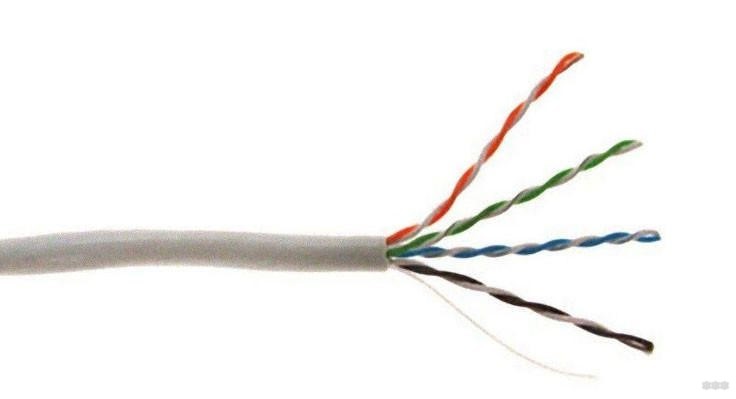Как обжать кабель для интернета в домашних условиях
Не секрет, что современные технологии стремительно развиваются, поэтому для того, чтобы мы, их потребители, шли в ногу с прогрессом, приходится разбираться в каждой мелочи. На сегодняшний день Интернет занял неотъемлемую часть жизни общества. Чтобы уметь настроить «связь с миром» у себя дома, требуются специальные знания.

Зажать контакты коннектора RJ-45 можно и в домашних условиях
Наверняка каждый из нас рано или поздно столкнётся с такой проблемой, как износ LAN-кабеля для интернет-соединения, поломка Ethernet коннектора или нехватка длины сетевого провода. Для оперативного решения этой задачи от вас потребуется полчаса времени, знание алгоритма действий и минимальный набор составляющих.
Если вас интересует, как обжать кабель для Интернета при помощи специального инструмента — обжима или и вовсе без него, специальные схемы опрессовки и необходимые для этого детали — милости просим.
Что понадобится для опрессовки витой пары
Опрессовка представляет собой прикрепление восьмиконтактного модульного соединителя — коннектора RJ-45 к витой паре (сетевому кабелю, состоящему из восьми попарно свитых жил). Для этой операции вам потребуется:
- Интернет-кабель.
- Парочка разъёмов RJ-45. Понадобится для работы один, однако, их небольшая цена позволяет взять ещё один или несколько про запас.
- Обжим. Он же кримпер, он же пресс-клещи — специальный инструмент для существенного ускорения процесса опрессовки.
- Изолирующий колпачок. Необязателен, но он поможет предотвратить последующий перегиб провода и попадание мусора в коннектор RJ-45.

Схемы опрессовки сетевого кабеля
На сегодняшний день существуют две схемы опрессовки витой пары – прямой кабель и перекрёстный (кроссоверный).
Обычно техника прямо проходящего кабеля используется для соединения:
- Компьютера и коммутатора.
- Компьютера и роутера.
- Телевизора и роутера.
- Роутера и коммутатора.
Перекрёстный обжим кабеля сегодня встречается всё реже и реже, так как современная техника автоматически определяет тип сетевого провода и безотказно работает как с прямым, так и с кроссоверным кабелем. Перекрёстный тип используется для связи однотипных механизмов:
- Роутер и роутер.
- Коммутатор и коммутатор.
- ПК и ПК.
Схема прямого построения цветных жил на обоих концах кабеля выглядит следующим образом:
| Левый конец кабеля | Правый конец кабеля |
| 1) Бело-оранжевая | 1) Бело-оранжевая |
| 2) Оранжевая | 2) Оранжевая |
| 3) Бело-зелёная | 3) Бело-зелёная |
| 4) Голубая | 4) Голубая |
| 5) Бело-голубая | 5) Бело-голубая |
| 6) Зелёная | 6) Зелёная |
| 7) Бело-коричневая (бело-красная) | 7) Бело-коричневая (бело-красная) |
| 8) Коричневая (красная) | 8) Коричневая (красная) |

Что касается перекрестного кабеля, здесь оба конца витой пары будут разными, а схема распределения жил выглядит так:
| Левый конец кабеля | Правый конец кабеля |
| 1) Бело-оранжевая | 1) Бело-зелёная |
| 2) Оранжевая | 2) Зелёная |
| 3) Бело-зелёная | 3) Бело-оранжевая |
| 4) Голубая | 4) Голубая |
| 5) Бело-голубая | 5) Бело-голубая |
| 6) Зелёная | 6) Оранжевая |
| 7) Бело-коричневая (бело-красная) | 7) Бело-коричневая (бело-красная) |
| 8) Коричневая (красная) | 8) Коричневая (красная) |

Опрессовка коннектора при помощи обжима
Определившись со схемой, мы переходим к самой главной части всей процедуры — опрессовке разъёма RJ-45 с помощью специального инструмента — обжима. Особенность работы с кримпером заключается в том, что он существенно экономит время и выполняет ответственную часть самостоятельно.

Начать работу следует с отсечения прежнего коннектора (если таковой имеется, то он станет образцом для расположения жил). Далее следует зачистить витую пару от изоляции, оголив цветные провода так, чтобы их длина соответствовала коннектору и они сидели в нём до упора. Очистку внешней оплётки можно провести двойным ножом обжима или же обычным перочинным ножом. Цветные жилы будут скручены попарно, поэтому их следует рассоединить, выпрямить и ровно подрезать до одинаковой длины. Расположив проводки согласно выбранной схеме, мы берём разъём RJ-45 защёлкой к низу. Вставляем в него жилы до упора так, чтобы небольшая часть изоляции интернет-кабеля тоже входила в коннектор. Когда провода лежат в своих направляющих каналах, а край изоляции находится под планкой зажима RJ-45, настало время для опрессовки. Помещаем коннектор с жилами в разъём инструмента. Осталась всего пара штрихов – сжимаем рукояти кримпера так, чтобы планка зажима (контакты) вилки RJ-45 прорезала изоляцию жил.
Следите за тем, чтобы работа была сделана качественно, чтобы ничего не отходило и не выпадало. Для завершения операции мы оденем изолирующий колпачок. Теперь всё готово к использованию!
Обжим коннектора без пресс-клещей
Если у вас нет инструмента для обжима разъёма RJ-45 — не отчаивайтесь. Пара прямых рук и простая отвёртка все сделают по высшему разряду. Не стоит скрывать, что работа без пресс-клещей продлится значительно дольше и есть вероятность, что с первого раза мы не сможем правильно обжать провод, но попробовав, мы ничего не потеряем.
Алгоритм действий схож с тем, что описан выше: мы оголяем кабель, сверяем длину проводков и коннектора, выравниваем и подрезаем жилы. Распределив согласно схеме цветные провода, мы помещаем их внутри разъёма RJ-45 так, чтобы часть изоляции витой пары попадала в коннектор. Здесь, пожалуй, начинается самое интересное. Убедитесь, что порядок расположения жил не нарушен и они вплотную сидят по направляющим каналам. Следующий наш шаг — мы придавливаем планку зажима коннектора отвёрткой. Полдела сделано! Осталось вдавить контакты разъёма RJ-45 в изоляцию жил сетевого провода. Рассчитывая силу, один за другим продавливаем провода планки зажима и «топим» их в оплётке цветных жил. Если получилось объединить контакты коннектора и жилы интернет-кабеля в сплошную линию, то работа выполнена успешно. Вот так просто, без специализированного инструмента и в домашних условиях можно качественно обжать витую пару.
Для полного счастья не хватает испробовать полученный образец на практике. Если у вас есть тестер, то можно с его помощью проверить сопротивление LAN-кабеля. В противном случае и без него можно проверить работоспособность сетевого шнура, вставив его прямиком в Ethernet-ячейку компьютера или роутера. Если всё было сделано правильно, то Интернет появится незамедлительно. Если нет, то попробуйте ещё раз прижать контакты коннектора к цветным жилам.
Как вы успели заметить — обжать сетевой шнур самому не составляет большого труда. Также хочется отметить, что при правильном выполнении действий, результат работы как с пресс-клещами, так и с отвёрткой будет одинаковым. Поэтому выбор инструмента для обжима сетевого интернет-кабеля в домашних условиях зависит от вас.
nastroyvse.ru
Распиновка витой пары сети 8 проводов — цветовая схема

Компьютерная локальная и интернет сеть создается с помощью специальных кабелей. А для того чтобы уменьшить воздействие различных помех используется витая пара, которая прокладывается от роутера к компьютеру или между ПК. Специалисты портала «2 Схемы» подробно расскажут про виды таких кабелей, их распиновку, монтаж и особенности использования. Конструкция кабеля представляет собой 8 жил, которые свиты между собой и помещены в общую оплётку. Обычно используются UTP-кабели 4 пары, например, такие.


Виды цветовых схем обжима LAN кабелей
Согласно спецификации EIA/TIA-568 предусмотрено несколько цветовых схем обжима lan кабеля витых пар (патч-кордов) в коннектор RJ-45 для соединения компьютеров с роутером, хабом, свичем или подключения двух компьютеров межу собой.

В чем же отличие патч-корда от кабеля витых пар? Патч-корд, или как его еще называют коммутационный шнур, предназначен для соединения между собой электронный устройств, например компьютер с хабом, свичем или двух компьютеров между собой. Для изготовления пач-корда берется кабель витых пар, жилы в котором сделаны из многожильного провода, чтобы они при частых перегибах не ломались. Для обжима такого кабеля используются специальные коннекторы RJ-45.

Разновидности кабелей для интернета
Экранирование обеспечивает лучшую защиту от электромагнитных наводок как внешних, так и внутренних, и т. д. Экран по всей длине соединен с неизолированным дренажным проводом, который объединяет экран в случае разделения на секции при излишнем изгибе или растяжении кабеля.
- Незащищенная витая пара (UTP — Unshielded twisted pair) — отсутствует защитный экран вокруг отдельной пары чаще всего это UTP категории 5 и выше;
- Фольгированная витая пара (FTP — Foiled twisted pair) — также известна как F/UTP, присутствует один общий внешний экран в виде фольги;
- Защищенная витая пара (STP — Shielded twisted pair) — присутствует защита в виде экрана для каждой пары и общий внешний экран в виде сетки;
- Фольгированная экранированная витая пара (S/FTP — Screened Foiled twisted pair) — внешний экран из медной оплетки и каждая пара в фольгированной оплетке;
- Незащищенная экранированная витая пара (SF/UTP — Screened Foiled Unshielded twisted pair) — двойной внешний экран из медной оплетки и фольги, каждая витая пара без защиты.


Обжимка витой пары отверткой
Обжать сетевой кабель можно и без обжимника. Если под рукой не оказалось специального приспособления, то можно воспользоваться обычной плоской отверткой.

Отверткой действительно можно надёжно обжиматься — ничего сложного тут нет, главное хорошо разладить заранее провода так, чтобы они ровно зашли и держались в коннекторе, а затем аккуратно вдавливать отверткой металлические пластины перевернув и положив коннектор на плоскую поверхность. Вы чётко почувствуете, что давить хватит — оплетка пробита и провод надежно зафиксирован. Нажимать инструментом нужно до тех пор, пока защелка перестанет выступать за края коннектора. Только в этом случае электропровод будет надежно зафиксирован и закреплен.
Видео — как правильно обжимать без инструмента
Технология разводки кабеля в розетке
Распиновка розетки RJ45 не требует никакого специализированного оборудования, вам понадобится всего один инструмент – маникюрные ножницы либо маленький ножик с тонким лезвием. Вот последовательность действий:
- Срезается верхний слой обмотки. Длина среза порядка 10 см для удобства разводки.
- Разматываются скрутки всех пар и выравниваются провода так, чтобы от основания верхнего слоя до кончиков жил они не пересекались.
- Любая розетка имеет две цветовые маркировки. «А» — подключение кросс, «В» — подключение стандарт. По последней маркировке и осуществляется распиновка RJ45.
- Приложив основание оплетки к плате, сначала жилы вставляются в дальние разъемы. Обязательно проконтролировать натяжку кабеля, чтобы расстояние от оплетки до зажима не превышало 3 см.
- Закрепив жилы кабеля в нужных коннекторах, производится обжимка. Удерживая маникюрные ножницы так, чтобы угол режущих направляющих составлял 45 градусов, необходимо осуществить нажим на жилу сверху до характерного металлического щелчка.

При монтаже сетевой розетки на стену, разъемы всегда должны быть направлены вниз. Это предохраняет контакты от засорения пылью и попадания влаги и при быстром подключении кабеля снизу, меньше шансов нечаянно сбить крепление розетки на стене.
Снижение скорости интернета или сети
Если кабель дешевый и очень длинный, то как правило поднять скорость на таком варианте на практике редко когда можно более чем в 10 мегабит — сама система понизит её перейдя на единственно возможно стабильный вариант работы. Еще низкая скорость возможна потому, что коннекторы были плохо обжаты — контактные пластинки не четко пробили оплетку провода.
2shemi.ru
Как подключить интернет розетку и коннектор: фото, видео
Главная » Электрика » Подключение интернет розетки RJ-45 и обжим коннектора
Во многих семьях подключается к интернету несколько устройств: без всемирной паутины мы жизни себе и не представляем, потому каждому требуется своя линия. Работают они, в основном, по беспроводному протоколу — Wi-Fi, но провод все-таки имеется, так как пока проводной интернет более стабильный, чем безпроводной. Во время ремонта все провода прячутся в стены и «интернетовские» не исключение. Их, как электрические, заводят на розетки, только другого стандарта: называют компьютерными или информационными. Они могут быть с разными разъемами, но наиболее распространенный — RJ 45. Установку и подключение можно сделать самостоятельно, но так как внешне выглядит разъем непривычно, проводов в нем больше чем два или три, да и соединение обеспечивается не пайкой и не скрутками, необходимо знать, как подключить интернет розетку а также коннектор, который в нее должен вставляться.
Обжим коннектора RJ-45
Содержание статьи
Заходящий в квартиру или дом интернет-кабель, который чаще всего называют витой парой, часто заканчивается небольшим пластиковым разъемом. Вот это пластиковое устройство и есть коннектор, причем обычно RJ45. На профессиональном жаргоне их еще называют «Джек».

Так выглядит коннектор RJ-45
Корпус его прозрачный, благодаря чему видны провода разного цвета. Такие же устройства используются на соединительных проводах, которыми соединяются компьютеры между собой или с модемом. Отличаться может только порядок расположения (или как говорят компьютерщики, распиновки) проводов. Этот же коннектор вставляется в компьютерную розетку. Если вы поймете, как распределяются проводя в коннекторе, с подключением интернет-розетки проблем не будет.
Схема подключения интернет кабеля по цветам

Схемы подключения интернет кабеля по цветам (используйте вариант B)
Чтобы окончательно прояснить все вопросы, поговорим еще о количестве проводов в витой паре. Этот интернет-кабель бывает 2-х парным и 4-х парным. Для передачи данных со скоростью до 1 Гб/с используют 2-х парные кабели, от 1 до 10 Гб/с — 4-х парные. В квартиры и частные дома сегодня, в основном, заводят потоки до 100 Мб/с. Но с нынешними темпами развития интернет-технологии вполне возможно, что уже через пару лет скорости будут исчисляться Мегабитами. Именно по этой причине лучше сразу расшить сеть из восьми, а не из 4-х проводников. Тогда при изменении скорости вам не придется ничего переделывать. Просто аппаратура будет использовать большее число проводников. Разница в цене кабеля небольшая, а розетки и коннекторы для интернета все-равно используют восьми-контактные.
Если сеть уже разведена двухпарным, используйте те же коннекторы, только после первых трех проводников, уложенных по схеме B, пропускаете два контакта и зеленый проводник укладываете на место шестого (смотрите фото).

Схема подключения 4-х проводного интернет кабеля по цветам
Обжим витой пары в коннекторе
Для обжима проводов в коннекторе есть специальные клещи. Они стоят порядка 6-10$ в зависимости от производителя. Работать ими удобнее, хотя можно обойтись обычной отверткой и кусачками.

Клещи для обжима коннекторов (один из вариантов)
Сначала с витой пары снимается изоляция. Ее снимают на расстоянии 7-8 см от конца кабеля. Под ней есть четыре пары проводников разных цветов, скрученых по двое. Иногда имеется также тонкий экранирующий провод, его просто отгибаем в сторону — он нам не нужен. Пары раскручиваем, провода выравниваем, разводя в разные стороны. Затем складываем по схеме «В».

Порядок заделки разъема RJ-45 в коннекторе
Провода в нужном порядке зажимаем между большим и указательным пальцем, Проводки выкладываем ровно, плотно друг к другу. Выровняв все, берем кусачки и отрезаем лишнюю длину выложенных по порядку проводов: остаться должно 10-12 мм. Если приложить коннектор как на фото, изоляция витой пары должна начинаться выше защелки.

Отрезаем так, чтобы остались проводки 10-12 мм
Витую пару с отрезанными проводами заводим в коннектор. Обратите внимание, что взять его нужно защелкой (выступ на крышке) вниз.

Заводим провода в коннектор
Каждый проводник должен попасть в специальную дорожку. Вставляют провода до упора — они должны дойти до края коннектора. Придерживая кабель у края разъема, его вставляют в клещи. Ручки клещей сводят плавно сводят вместе. Если корпус стал нормально, особых усилий не требуется. Если чувствуете, что «не идет» перепроверьте, правильно ли стоит RJ45 в гнезде. Если все нормально, попробуйте еще раз.
При надавливании имеющиеся в клещах выступы подвинут проводники к микроножам, которые прорежут защитную оболочку и обеспечат контакт.

Как работают клещи для обжима коннекторов
Подобное соединение надежное и проблемы с ним возникают редко. А если что и случается, перезаделать кабель легко: отрезаете и повторяете процесс с другим «джеком».
О подключении люстры можно прочесть тут.
Видео-урок: обжим коннектора RJ-45 клещами и отверткой
Процедура несложна, ее легко повторить. Возможно, вам будет легче все проделать, после видео. В нем показано как работать клещами, а также как обойтись без них, а проделать все при помощи обычной прямой отвертки.
Как подключить интернет кабель к розетке
Теперь дошли непосредственно до того, как подключить интернет розетку. Начнем с разновидностей. Как и обычные электрические розетки, информационные бывают двух модификаций:
- Для внутреннего монтажа. В стену вмуровывается монтажная пластиковая коробка. В нее затем вставляется и закрепляется контактная часть розетки, а сверху закрывается все пластиковой декоративной панелью.

Компьютерная розетка RJ45 внутренняя
- Для наружного монтажа. Этот тип розеток очень похож по внешнему виду на привычные телефонные розетки: небольшой пластиковый корпус, которые крепится на стену. Он тоже состоит из нескольких частей. Сначала монтируется корпус с контактной пластиной, потом подключаются провода, и после все закрывается защитным колпачком.

Компьютерная розетка RJ-45 для наружного монтажа — настенная
По количеству точек подключение есть одинарные и двойные компьютерные розетки.
Хоть внешне компьютерные розетки отличаются, принцип подключения проводников у них одинаков. Есть специальные контакты, оснащенные микроножами. У вставленного проводника прорезается защитная оболочка. В результате металл контактов-микроножей плотно прилегает к металлу проводника.
Как подключить настенную компьютерную розетку
Внутри каждой розетки есть подсказка о том, как размещать провода при подключении интернет-кабеля. Производители наклеивают цветовую схему, которую мы видели при обжиме коннектора. Так же имеются два варианте — «А» и «B», и точно также используем мы вариант «В».

Пример нанесения цветовой маркировки на корпусе компьютерной розетки
Корпус крепят на стену, как правило входным отверстием для кабеля вверх, компьютерным разъемом вниз. Далее действия просты:
- Снимают с витой пары защитную изоляцию примерно на 5-7 см. Проделывать это нужно осторожно, чтобы не повредить изоляцию проводников.
- На фото вы видите, что на плате есть небольшой пластиковый хомут. В него заводят проводник, и закрепляют так, чтобы зачищенный от изоляции кусок был ниже хомута.

Подключение настенной розетки с 4-мя проводами
- На корпусе вы видите контакты-микроножи. К ним подводите провод нужного цвета и вставляете его, стараясь дотянуть его до самого низа контактной группы. Когда проводник проходит ножи, слышится щелчок. Это значит, что он стал на место и изоляция прорезана. Если добиться щелчка не удалось, после того как все согласно цветам разведено по контактам, берете обычную прямую отвертку с тонким лезвием и принудительно опускаете провода вниз. Это же можно сделать тыльной (неострой) стороной ножа.

Восемь проводников подключают по схеме «В»
- После того как все проводники достигли своего места лишнее (торчащие кусочки) обрезают.
- Надевают крышку.
Подключение витой пары к розетке действительно несложная процедура. Даже в первый раз она займет несколько минут. Еще раз посмотреть что и как делают можно в видео. В нем сначала показано подключение интернет-кабеля с 4 проводами, потом — с 8.
Иногда, чтобы выключить свет, приходится вставать в кровати. Но можно сделать управление освещением с нескольких точек. Как — читайте в статье про подключение проходных выключателей.
Как подключить внутреннюю интернет-розетку
Монтаж пластиковой коробки описывать не будем — это другая тема. Разберемся в особенностях подключения и сборки. Основная загвоздка тут в том, как разобрать компьютерные розетки. При подключении к ним проводников необходимо добраться до контактной части: небольшого керамического или пластикового корпуса с вмонтированными контактами-микроножами. Вот на эту монтажную пластину подключаются проводники, а потом снова собирается корпус. И вся проблема в том, что у разных производителей они собираются/разбираются по-разному.
Например, у популярного производителя компьютерных розеток Legrand (Легранд) для того чтобы добраться до разъемов в компьютерной розетке Legrand Valena RJ45, необходимо снять лицевую крышку. Под ней обнаружится белая пластиковая крыльчатка (как на фото), на которой нанесена стрелка.

Как разобрать интернет розетку RJ-45 Legrand (Легранд)
Необходимо крыльчатку повернуть по стрелке, после чего в руках у вас останется корпус и контактная пластина. На ней нанесена цветная маркировка проводников. Подключение ничем не отличается, разве что — сначала в отверстие на пластине необходимо продеть витую пару, а потом разводить провода.
Для наглядности, посмотрите видео.
Еще один популярный производитель такого оборудования — Lezard (Лезард). У него система другая. Лицевая панель и металлическая рамка фиксируются на небольших болтах. Их открутить легко, а вот внутренняя контактная пластина держится все на зажимах. Собирая и разбирая компьютерные розетки Lezard (Лезард) в нужных местах необходимо отжать контакты отверткой.

Как разобрать интернет-розетку Lezard (Лезард)
Чтобы вынуть пластиковую контактную группу из корпуса, необходимо надавить на защелку, находящуюся на верху. После чего в руках у вас окажется небольшая коробочка. Но и это еще не все. Необходимо снять пластиковую крышку, которая закрывает и прижимает проводники. Снимают ее поддевая отверткой боковые лепестки. Пластик упругий и усилия требуются довольно приличные. Только не переусердствуйте: это все-таки пластик. После чего разводка проводов стандартная: по нанесенной на боках разметке (не забываем, что используем схему «В»).
И снова, для закрепления материала советуем посмотреть видео.
Если знать, как подключить интернет розетку, даже с незнакомой моделью разобраться несложно. И вы теперь сможете модернизировать свою сеть сами (увеличить длину витой пары, перенести компьютер в другое место, сделать еще одну точку подключения и т.д.), без привлечения специалистов. Остался еще один вопрос: как подключать двойные розетки. К ним подводят два кабеля и дальше идет расшивка по цветовой схеме. Это возможно, когда сеть у вас формируется модемом или заходят две интернет-линии. Можно ли одним кабелем расшить оба входа? Можно, но нужно не запутаться в цветовом обозначении проводов в дальнейшей разводке сети (помнить какой цвет вместо какого вы использовали).
stroychik.ru
Как обжать интернет кабель с прямым и перекрестным подключением: на 8 жил
Использование интернета и сетевых технологий распространено повсеместно. Для подсоединения используется не только беспроводное, но и проводное подключение. Коннектор RJ-45 иногда ломается и для того, чтобы исправить ситуацию, необходимо знать, как обжать интернет кабель. Если это выполнить аккуратно и в соответствии с инструкциями, связь с сетью будет установлена.
Несколько слов об устройстве LAN-кабеля
Сетевой провод сделан таким образом, чтобы обеспечить надежную связь с всемирной сетью. Это возможно благодаря его конструктивным особенностям.
Какой кабель рекомендуется применять
Кабель представляет собой витую пару. В нем может содержатся несколько проводов. В рассматриваемом случае кабель в своем составе содержит четыре витые пары. При этом делают минимальное количество витков, достаточное, чтобы сделать минимальным взаимное наведение. Кабель сверху покрыт надежной пластиковой оболочкой.

Такая разновидность приобрела широкую популярность при установлении сетевых соединений. При этом можно отметить легкость и дешевизну прокладки связи.
Такому проводу присуще существенное затухание сигнала при том условии, что его используют на расстоянии, превышающем 100 метров. Однако можно поменять тип кабеля на более защищенный — это увеличит качество связи.
Могут использоваться следующие разновидности:
- UTP — это неэкранированная витая пара. Для этого типа кабеля не используется дополнительная защита.
- STP — здесь речь идет о защите с помощью специальной медной сетки.
- FTP — фольгированный кабель.
- Наиболее защищенным вариантом является экранированная фольгированная витая пара (обозначается SFTP).
Важно! Интересно отметить, что иногда при описании речь идет о защите всего кабеля, а в некоторых случаях она устанавливается для каждой отдельной витой пары.
Используется более 10 категорий такого кабеля. Обычный телефонный провод относится к CAT 1. Обычно провода каждой категории различаются по количеству витых пар и качеству связи, которую они могут обеспечивать.

Как устроен коннектор
Эта деталь представляет собой разъем, который подключают в соответствующее гнездо для того, чтобы получить доступ в internet или в локальную сеть. В него вставляются 8 проводков сетевого кабеля в определенном порядке. При этом необходимо их обжать для того, чтобы соединить внешнюю часть разъема и подсоединенные проводки. После окончания подсоединения рекомендуется надеть на коннектор специальный защитный резиновый колпачок.
Сломанный узел починить не получится. В этом случае нужно заново обжать кабель. Важно отметить, что при использовании стандарта связи Ethernet 100Base-T в работе интернета будут участвовать только четыре жилы, а не восемь: оранжевые и зеленые. Существует два стандарта расположения проводков: A и B. Они отличаются тем, что в них оранжевые и зеленые жилы меняются местами. Остальные провода участвуют при подключениях со скоростью до 1000 Мб/сек.
Важно! Часто необходимость обжатия кабеля возникает в результате того, что у коннектора отламывается защелка, которая фиксирует его положение при подключении.
Какие схемы обжима могут применяться
Для того, чтобы сетевое подключение могло работать, необходимо осуществлять его таким образом, чтобы провода были расположены в строго определенной последовательности. Для того, чтобы было понятно, какая жила для чего предназначена, каждый из проводов имеет свой определенный цвет.
Существует два способа обжимки кабеля: прямой и кроссовый.
Прямое подключение (Straight)
Такой способ применяется тогда, когда возникает необходимость соединить между собой роутер и компьютер.
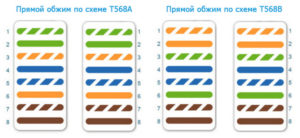
Этот же вариант используется в тех случаях, когда происходит работа с модемом.
Важно! Этот вариант применяется для организации связи между разнотипным оборудованием.
Этот способ является наиболее распространенным.
Перекрестное подключение (Cross-Over)
Второй вариант обжима носит название кроссовый или перекрестный. Его принято использовать в тех случаях, когда необходимо установить непосредственное соединение между компьютерами.

Обжим интернет-кабеля
Существует несколько способов того, как обжать кабель. При использовании кримпера снижаются риски неправильного проведения обжима.
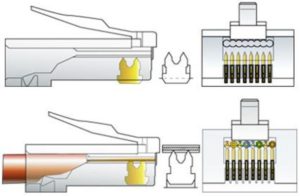
Как правильно – с помощью пресс-клещей (кримпера)
Для обжима существует специальный инструмент. Для того, чтобы провести процедуру с его помощью, нужно действовать следующим образом:
- Нужно срезать внешнюю оболочку таким образом, чтобы при подключении защелка коннектора попадала на ту часть, где внешняя оболочка не снята. Поскольку будет необходимо обеспечить равную длину проводков, то необходимо очистить кабель с небольшим запасом.

- Затем необходимо откусить кончики проводов так, чтобы они имели в точности одинаковую длину.
- Теперь надо взять проводки двумя пальцами таким образом, чтобы они располагались в одну линию. При этом их расположение должно соответствовать порядку подключения.
- Способ, который называется кримпер, осуществляется следующим образом. Коннектор необходимо взять в левую руку защелкой вниз. В правой руке держат проводки сетевого кабеля. Провода нужно очень аккуратно вставить в соответствующие пазы и продвинуть до упора. Теперь коннектор вставляют в специально предназначенный для него паз кримпера и производят обжим, сводя ручки инструмента вместе.
В результате проводки на коннекторе прорежут изоляцию и станут подсоединены к жилам кабеля.

После этого нужно зафиксировать кабель в коннекторе, обжав его.
Как можно в экстренных случаях – с помощью отвертки
Чтобы обжать провод для интернета, надо предпринять такие действия:
- Необходимо подготовить кабель. Для этого с него снимают несколько сантиметров внешней оболочки. Длина очищенного участка должна быть такой, чтобы при подключении к коннектору под его зажимом находилась неочищенная часть. Обычно эта величина составляет примерно один сантиметр. Это расстояние необходимо предварительно замерить.
- Можно будет увидеть четыре пары жил, которые находятся внутри кабельной оболочки. Каждую из них надо выпрямить и расположить в разные стороны.
- Теперь нужно взять все 8 проводов, расположив их в одну линию между двумя пальцами. Порядок их размещения должен соответствовать тому, как они должны подсоединяться к коннектору. Их задвигают в RJ-45 до упора. При этом проводки должны сесть в предназначенные для них направляющие каналы. Нужно учитывать, что для того, чтобы их переобжать, потребуется эту работу начать сначала.
- Теперь нужно обеспечить, чтобы под зажим коннектора попала внешняя оболочка кабеля. Для этого его нужно слегка прижать отверткой. При этом нужно проконтролировать, чтобы ни один из восьми проводков не был отсоединен. На этом этапе каналы для жил еще не утоплены.
- Следующий шаг монтажа состоит в том, чтобы надежно прижать проводки. Для этого надо с помощью отвертки аккуратно утопить каналы. В результате у жил прорезается оплетка и при этом они будут надежно закреплены.
Важно! При утапливании проводов нужно смотреть за тем, чтобы в итоге они располагались на одной горизонтальной линии. Теперь обжим интернет кабеля завершен.
Использование специальных самообжимающихся коннекторов
Современная промышленность производит также особые виды коннекторов, которые нет необходимости обжимать с помощью кримпера или отвертки. Их устройство продумано таким образом, чтобы вставленный провод обжимать автоматически.
Принцип действия применяется такой, что для вставки провода коннектор требуется раскрыть. После того, как жилы будут установлены нужным образом, коннектор складывается, одновременно выполняя обжатие провода.
Порядок работы в таком случае выглядит следующим образом:
- Кабель очищается от внешней оболочки на несколько сантиметров.
- Витые жилы нужно расплести и распрямить.
- Провода вставляются не в отверстия с торца коннектора, а кладутся сверху в горизонтальные пазы согласно выбранной схеме. В каждом из этих гнезд имеются фиксаторы, которые не дадут возможности проводам случайно выскочить.
- После того, как жилы кабеля уложены нужным образом, для того, чтобы их опрессовать, необходимо просто свести половинки коннектора вместе.
После выполнения этих действий коннектор с подключенным сетевым кабелем готов к работе.
Важно! Недостатком такого коннектора для интернета является его более высокая, по сравнению с обычными, цена. Однако его использование является гораздо более удобным. При этом вероятность выполнить неправильное соединение является ничтожно малой.
Обжим без использования пресс-клещей
Выполнение опресссовки с помощью отвертки дает возможность выполнить рассматриваемую процедуру качественно даже без наличия кримпера.
Важно выполнять все действия аккуратно и обеспечить правильное расположение проводов при подсоединении.
Как проверить качество обжима интернет-кабеля
После того, как обжим кабеля был выполнен, необходимо убедиться, что подсоединение является рабочим. Для этого обычно применяется один из следующих способов.
Первый способ — тестер кабельный
Профессиональные работники используют специальные приборы — LAN-тестеры. Обычно это устройство состоит из двух частей. Это дает возможность одновременно произвести проверку обоих концов сетевого кабеля одновременно. В основном и дополнительных устройствах имеются порты для подключения коннекторов. После подсоединения происходит тестирование использованных проводов.
На устройстве имеются индикаторы, соответствующие каждому из проверяемых проводов. На них будут отображены результаты, полученные в ходе проверки. Если какой-либо контакт обжат некачественно, то это будет легко обнаружено.

Второй вариант — мультиметр
Основной способ контроля дома — использование мультиметра. При проведении проверки его устанавливают на выполнение прозвона или на использования самого небольшого сопротивления (например, 200 Ом). При этом желательно включить звуковую индикацию. Для проверки берут оба интернет штекера сетевого кабеля и кладут их рядом друг с другом. Затем прозванивают каждую пару проводков одного цвета. Если между ними отсутствует электрический контакт, то это будет сразу же обнаружено.
Эта проверка не требует большого количества времени. Важным условием является использование достаточно тонких щупов. Чтобы их получить, необходимо или использовать тонкую проволоку, или подточить обычно используемые щупы.
Если не прозванивается хотя бы одна пара проводов, то придется производить обжим сетевого кабеля еще раз.

Важно! Иногда бывает так, что коннекторы одного кабеля одновременно не находятся в одном помещении. В этом случае также существует возможность провести проверку.
Дело в том, что между проводами одного цвета существует электрическая связь. В этом случае рассматривают цветной провод и полосатый той же расцветки. Таким образом один провод можно вставить в предназначенную для него розетку, а во втором измерить сопротивление между каждой из указанных пар. Его величина должна быть примерно равной во всех случаях. Если этого нет, то это означает, что обжатие кабеля было некачественным.
Третий способ — подключение устройства, с другими устройствами
Этот вариант является наиболее простым способом проверки. При этом надо подключить компьютер и проверить наличие связи с интернетом или локальной сетью. Если все работает нормально, то это означает, что кабель был обжат правильно.
Картинка 10 Работа с коннектором
Ошибки, допущенные при обжатии
Чтобы разобраться в том, где допущена ошибка, нужно проверить, где ее источник. Для этого надо попытаться пользоваться другим сетевым кабелем и убедится, что устройство, которое подключается, является исправным. Если в результате проверки было выяснено, что не работает кабель, то при обжатии должны были быть следующие ошибки:
- Перепутано расположение проводков.
- Они плохо прижаты к контактам коннектора.
Важно! При наличии ошибок необходимо обжать кабель и установить коннектор еще раз.
Если возникла необходимость обжать кабель самостоятельно, то это необходимо делать очень аккуратно и правильно расположить жилы кабеля. После окончания работы нужно провести проверку исправности соединения с сетью.
 Подгорнов Илья ВладимировичВсё статьи нашего сайта проходят аудит технического консультанта. Если у Вас остались вопросы, Вы всегда их можете задать на его странице.
Подгорнов Илья ВладимировичВсё статьи нашего сайта проходят аудит технического консультанта. Если у Вас остались вопросы, Вы всегда их можете задать на его странице.Похожие статьи
-

Удлинение интернет кабеля в домашних условиях…
Как удлинить провод интернета. Кабельное подсоединение — самое надёжное, с ним практически не возникает проблем. … Адаптером можно воспользоваться, если оба конца онлайн-кабеля предварительно обжаты компьютерной вилкой. Провод обжимается с двух сторон специальным штекером RJ-45 и… -

Инструмент для обжима интернет-кабеля: клещи, щипцы…
Кроме того, зачастую требуется обжимать кабель только после его прокладки. Приходится прибегать к услугам сторонних … Кримпер (название от английского «to crimp» — обжимать) представляет собой клещи для обжима интернет—кабеля. Метод обжатия используется не только для витой пары и разъемов RJ-45.
vpautinu.com
Кабель от роутера к компьютеру: название и все подробности
Чтобы компьютер и остальную умную технику обеспечить интернетом, используются маршрутизаторы (router по-англ). Этим устройством оснащен практически каждый дом, в который заведен интернет. А вот правильное название кабеля, который подключается от роутера к компьютеру, так сходу сложно вспомнить. А все потому, что из-за изобилия синонимов, кто как хочет, так и называет.
Варианты названий


Вероятно, вы не раз слышали такие слова, как:
- сетевой кабель;
- витая пара;
- витопарный кабель;
- патч-корд;
- Ethernet-кабель;
- Интернет-кабель;
- LAN-кабель;
- шнур для интернета.
Все эти слова – синонимы. Применяются для описания шнура, предназначенного для соединения друг с другом сетевых устройств. Происхождение этих слов-синонимов в той или иной степени связано с тематикой сетевого соединения.
Кабель от роутера к компьютеру называется – витая пара, из-за особенностей плетения внутри кабеля жил. Всего их восемь, и они свиты попарно (в четыре пары).
О том, какой кабель выбрать для подключения интернета в квартире, мы писали здесь.
Приставки LAN и Ethernet добавляют из-за их обозначения. Первая – это локальная вычислительная сеть, означающая объединение компьютеров и других гаджетов в одну сеть, находящуюся на небольшом расстоянии друг от друга. Вторая – это технология организации LAN-сетей.
Если слова «сетевой» и «интернет» объяснений не требуют, то патч-корд разъяснить желательно. Красивое слово одолжили из английского языка. Patching cord в переводе соединительный шнур.
Какой из синонимов использовать в лексиконе, решайте сами. Но запомните следующее:
- Витая пара – это обобщенное название проводов, что используются для развертывания сети.
- Патч-корд – это обобщенное название готового кабеля, которым можно соединить любые устройства, не обязательно «LAN». Но за последние десятилетия это слово закреплено за кабелем, что используется в Ethernet. На концах патч-корда – два одинаковых разъема 8P8C, которые многие называют ошибочно «RJ-45», не добавляя букву S.
Стандарт RJ-45 используется в коннекторе 8P4C, который не совместим с 8P8C. По одной из версий, путаница произошла из-за внешнего сходства разъемов.
Какой патч-корд выбрать для соединения?
Патч-корд можно сделать самому. Все подробности в следующем видео:
Характеристик у соединительного шнура много, но ознакомившись с ними, выбрать кабель несложно. Патч-корд бывает:
- Прямой или кроссовый – зависит от расположения проводов.
- Экранированный или нет – в зависимости от типа витой пары.
- С экранированным разъемом или нет – если витая пара экранированная, то разъем 8P8C (RJ-45) должен быть тоже таким.
- Различной категории – определяют эффективный пропускаемый частотный диапазон.
- С защитой коннектора или нет – защита продлевает жизнь коннектора при частом подключении.
Объяснение по каждому пункту:
- Ранее первые сетевые устройства проблематично определяли, по какой витой паре шел прием, а по какой передача. Поэтому использовалась кроссовая схема подключения проводов, для соединения одноуровневых устройств между собой (компьютер-компьютер, компьютер-хаб и т. д.). Сейчас роутеры умеют определять сигналы, поэтому необходимость в кроссовых схемах подключения отпала. На прилавках сохранились только прямые патч-корды.
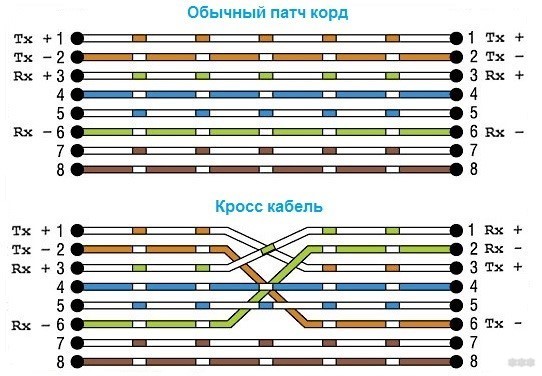
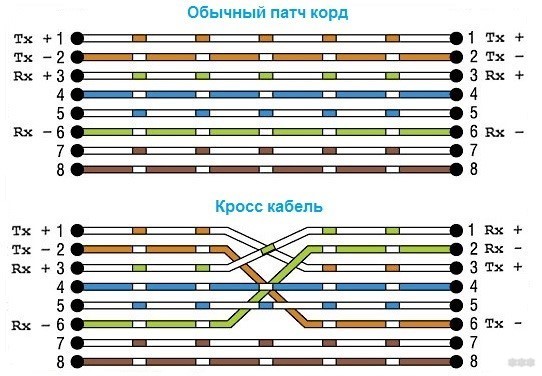
- Есть несколько типов витой пары, которые имеют следующие маркировки (любой кабель с такой маркировкой может использоваться в роли патч-корда):
- UTP (Unshielded Twisted Pair) – неэкранированная витая пара. Хотя экранирования в витопарном кабеле нет, но балансная защита от помех присутствует.


- FTP (Foiled Twisted Pair) – фольгированная витая пара. Есть защита в виде общего защитного экрана, окутавшего все пары.


- SFTP (Screened Foiled Twisted Pair) – экранированная фольгированная витая пара. Дополнительная защита фольги от помех плюс усиление эффекта экранирования.


- UTP (Unshielded Twisted Pair) – неэкранированная витая пара. Хотя экранирования в витопарном кабеле нет, но балансная защита от помех присутствует.
Если локалка тянется в доме или квартире, то беспокоиться о дополнительной защите в виде экранирования фольгой не нужно. UTP на все 100% отработает сигнал.
- Эффективно применять экранированный коннектор в паре с экранированным патч-кордом. В противном случае, это бессмысленно.


- Категорий витой пары насчитывается восемь. С первой по четвертую – уже не используются. Восьмая находится в разработке и не до конца утверждена. 5 практически не используется, после пришедшей с 2000 года на смену 5е – четырех-парного кабеля со скоростью до 1 Гб/сек на расстоянии до 100 метров. Кабель Cat5e – самый оптимальный вариант из-за скорости передачи данных и дешевизны. Cat6 и Cat7 используются в сетях со скоростью до 10 Гб/сек на расстоянии до 55 метров. Важно учитывать, что кабели лишь транспортное звено для сигналов между приемником и передатчиком. Если роутер и материнская плата (или сетевая карта) компьютера не поддерживают скорость 10 Гб/сек, а интернет в дом заведен не по оптоволокну, переплачивать за Cat6 и Cat7 нет смысла.
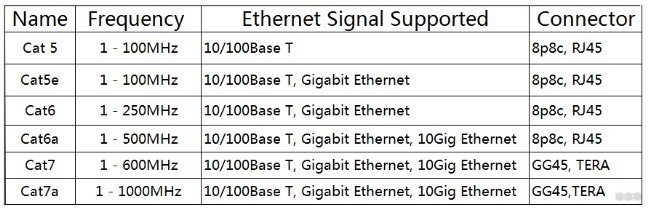
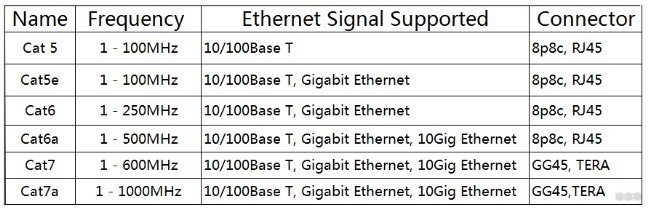
- Защита коннектора выполняет простую, но важную функцию – удерживать коннектор в порту и не дать ему выпасть. Разъемы без защиты при частом извлечении или возможных движениях системного блока (ноутбука) могут попросту не держаться в Ethernet-порту и выпадать.


Маркировка
Осталось определить длину и познакомиться с маркировкой кабеля на практике.
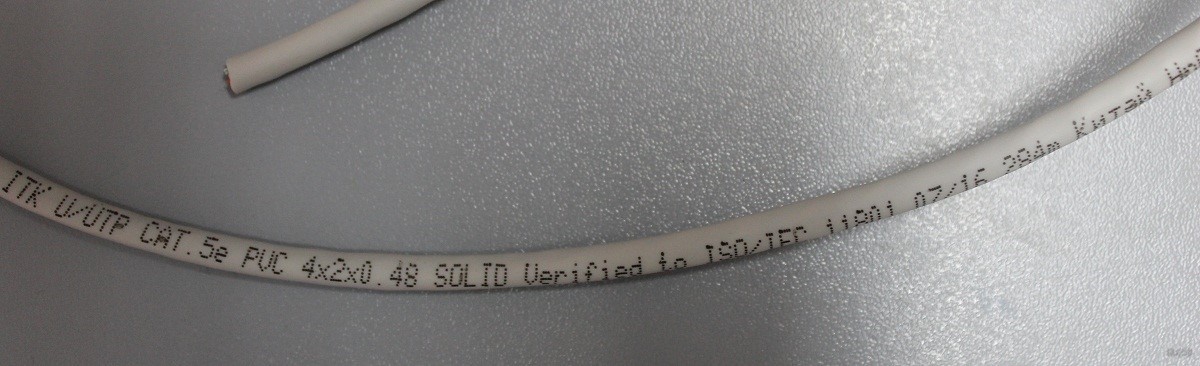
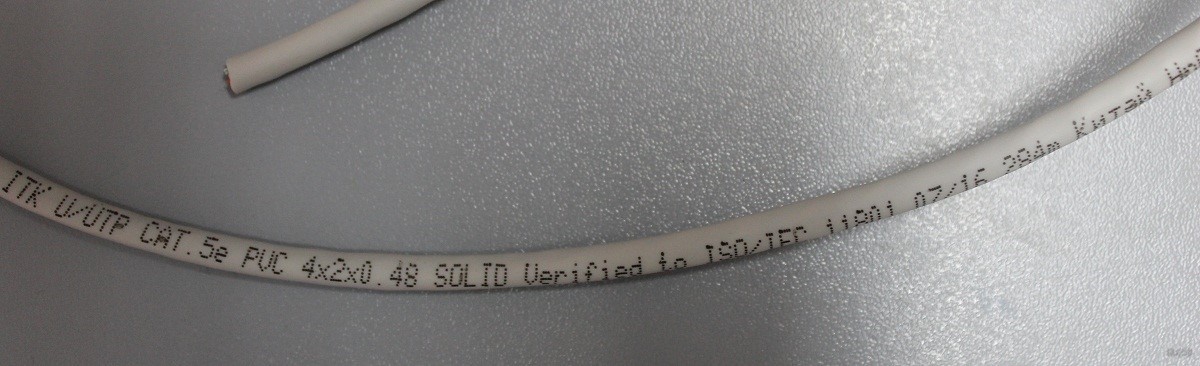
Основные показатели такие:
- U/UTP – неэкранированная;
- Cat5e – категория 5e для локалки в 1 Гбит/сек;
- PVC – поливинилхлорид, оболочка;
- 4x2x0.48 – четыре пары по две жилы с сечением кабеля 0.48 мм;
- Solid – жесткий тип сердцевины жил (не сильно гнется, но имеет меньшие потери при передаче сигнала).
Длину выбирайте исходя из задач на сейчас, а не про запас. Иначе эта петля провода так и останется петлей на долгие годы.




Заключение
Есть множество синонимов соединительного кабеля, но ближе по значению – позаимствованное с английского слово «патч-корд». Оптимальным вариантом для соединения роутера с компьютером остается кабель категории 5e. Используйте его в том случае, если техника способна работать со скоростями до 1 Гбит/сек.
wifigid.ru